详细教您如何重装系统
随着win10系统的发布,很多人都升级了最新的windows10系统,但是我们的电脑用久了都会出现蓝屏,黑屏,闪屏.系统崩溃的问题,这时候我们就需要重装系统来解决问题,我们知道重装系统的方法有很多种,那么今天小编在这里分享个最简单一键重装系统方法,大家一起来看看吧。
重装系统步骤:
1.首先我们搜索小白系统官网,下载小白一键重装系统软件,官网地址:http://www.xiaobaixitong.com/,安装时记得关闭杀毒软件,避免造成拦截影响安装。
2.安装完成后我们打开软件,选择需要重装的系统,点击”安装此系统“。
WEEX交易所已上线平台币 WEEX Token (WXT)。WXT 作为 WEEX 交易所生态系统的基石,主要用于激励 WEEX 交易平台社区的合作伙伴、贡献者、先驱和活跃成员。
新用户注册 WEEX 账户、参与交易挖矿及平台其他活动,均可免费获得 WXT 空投奖励。
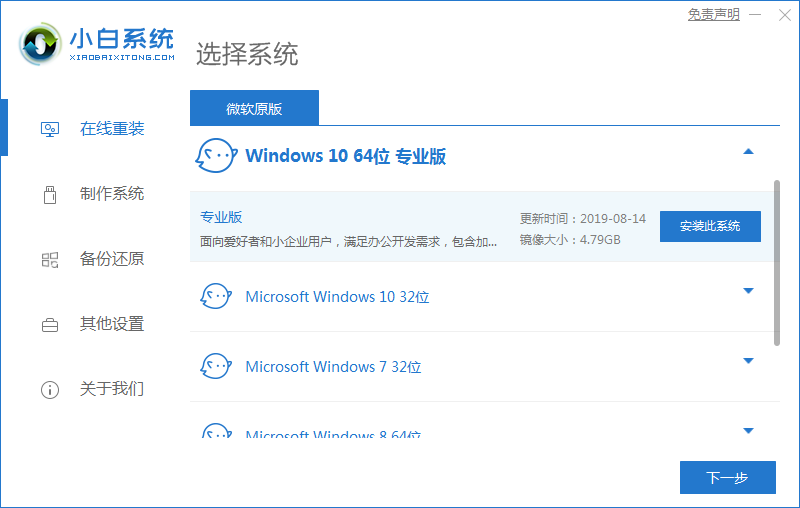
3.然后我们选择自己所需要的系统推荐安装的软件,点击下一步。
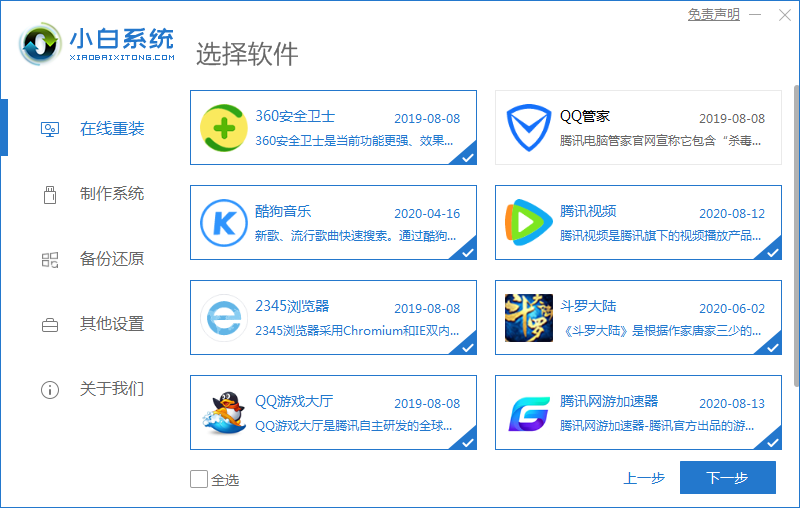
4.开始安装系统镜像文件及驱动。
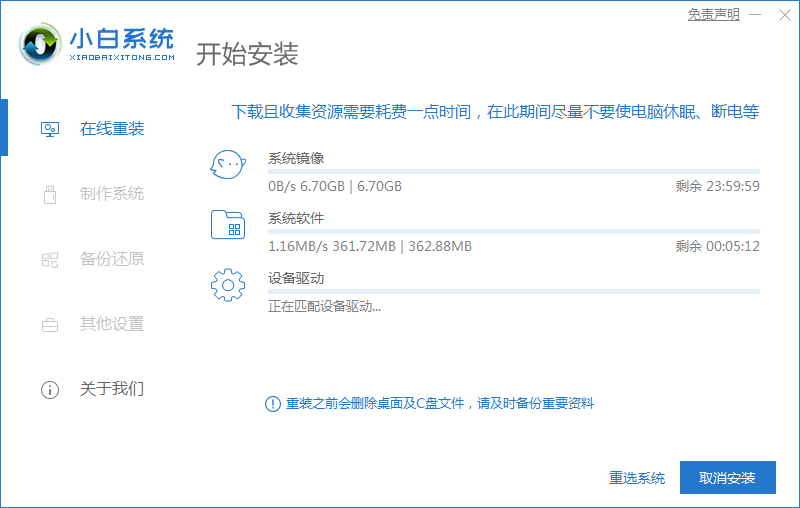
5.安装完成后,我们需手动点击立即重启按钮。
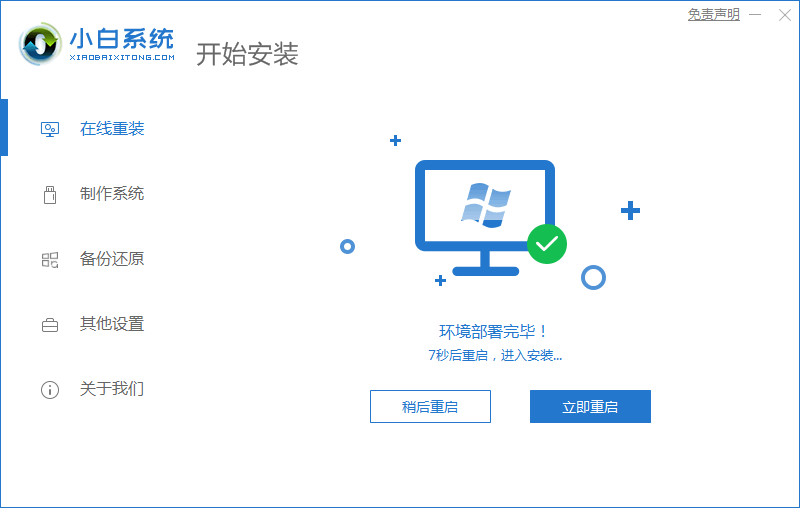
6.重启时选择第二个选项”小白PE系统“进入到页面。
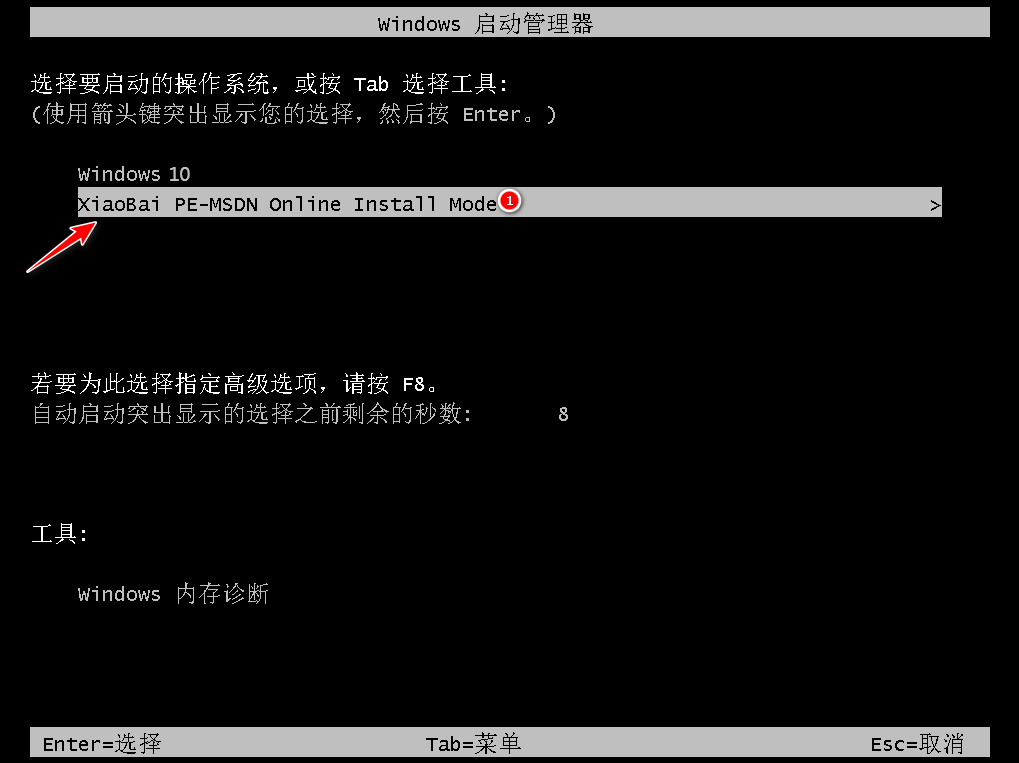
7.进入到页面后,会自动安装下载好的系统镜像文件,我们此时耐心等待即可。
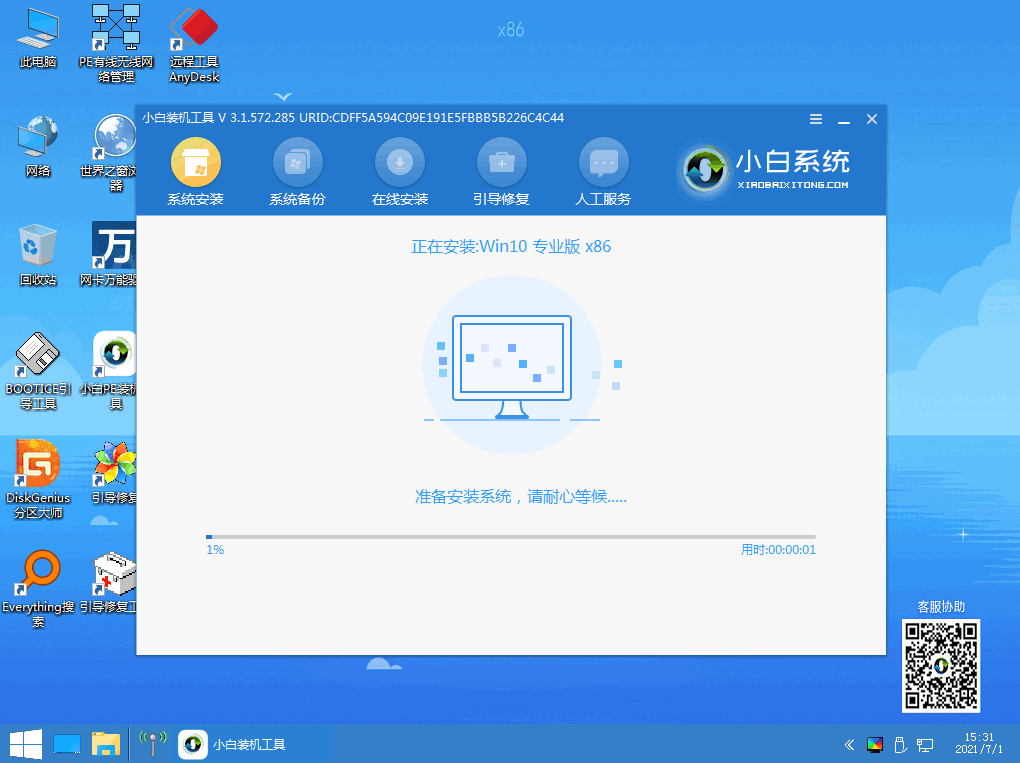
8.安装完成后,会多次重启电脑,我们耐心等待几分钟就好了。

9.最后重启进入到系统页面,此次安装就完成啦。
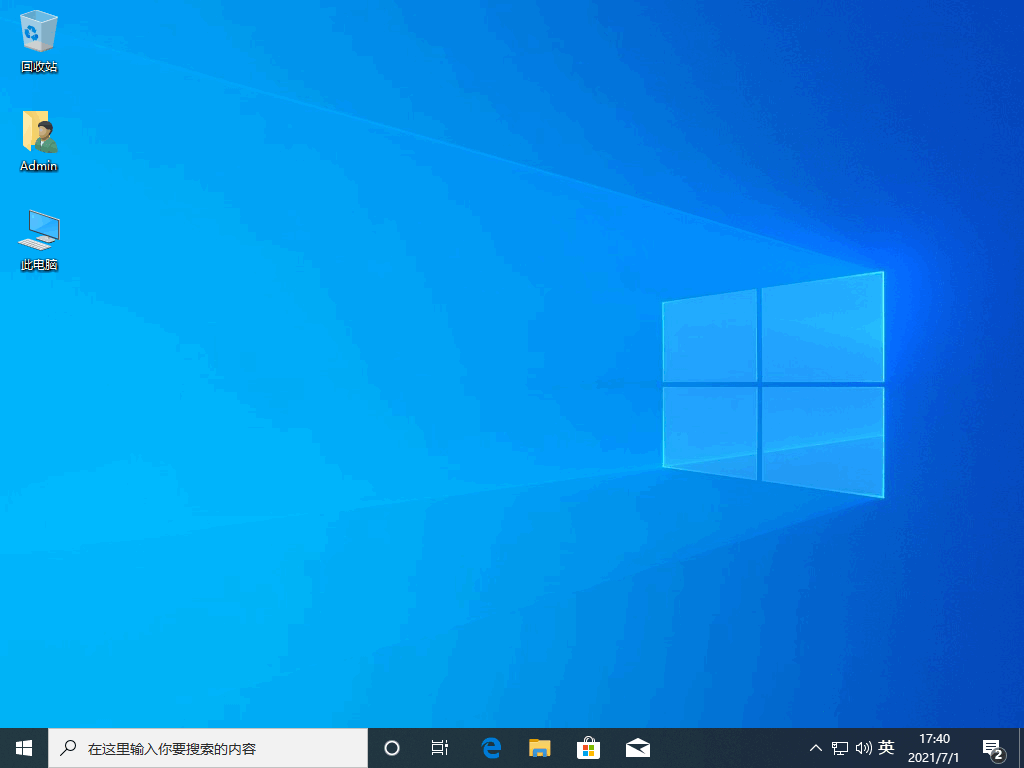
以上就是重装系统时比较简单的一键重装系统的方法,你学会了吗?
本站资源均来源于网络或网友投稿,部分资源未经测试,难免存在BUG,所有资源只限于学习研究,不得商用。如使用本站下载的资源造成任何损失或发生侵权行为,均与本站无关。如不接受本声明请勿下载!本站资源如有侵权,请联系QQ:497149677核实后立即删除!
最客资源网 » 详细教您如何重装系统
最客资源网 » 详细教您如何重装系统








